
FORD SYNC® 4
Der Touchscreen und die Spracherkennung ermöglichen Ihnen die Steuerung zahlreicher vernetzter Funktionen. Over-the-air Software Updates ermöglichen drahtlose Updates über die gesamten Lebensdauer des Fahrzeugs.
Erleben Sie eine nahezu grenzenlose Verbindung zwischen Ihnen, Ihrem Ford und der Welt um Sie herum.
Die beschriebenen Funktionen sind möglicherweise optional oder nur für bestimmte Modelle/Fahrzeuge verfügbar.
Verbinden, steuern und personalisieren Sie Ihren Ford.
Richten Sie Ihr Modem mit der Ford AppFordPass App ein, um eine Reihe cleverer Funktionen freizuschalten. Nach der Kopplung können Sie Fahrzeug- und Ladezustand prüfen, Türen ver- und entriegeln, vorklimatisieren und noch mehr.
Immer in Kontakt. Alles unter Kontrolle. Und gut unterhalten.
Die integrierte induktive Ladestation in der Mittelkonsole hält Ihr kompatibles Smartphone stets geladen und den Innenraum aufgeräumt.

Mit unbegrenztem Datenvolumen können Sie Ihre Lieblingsmusik, Filme und mehr jederzeit und überall genießen.

Mit Premium KonnektivitätDie Ford Streaming ist die ganze Familie unterwegs bestens unterhalten – dank Audio- und Videostreaming, Spielen und Karaoke. Genießen Sie Audible, Spotify, YouTube™, Amazon Music, Podcasts und Alexa Built-in, ohne Ihr mobiles Datenvolumen zu belasten.
Nutzen Sie die Ladezeit entspannt und streamen Sie YouTube™ direkt auf Ihrem Ford SYNC-Bildschirm.
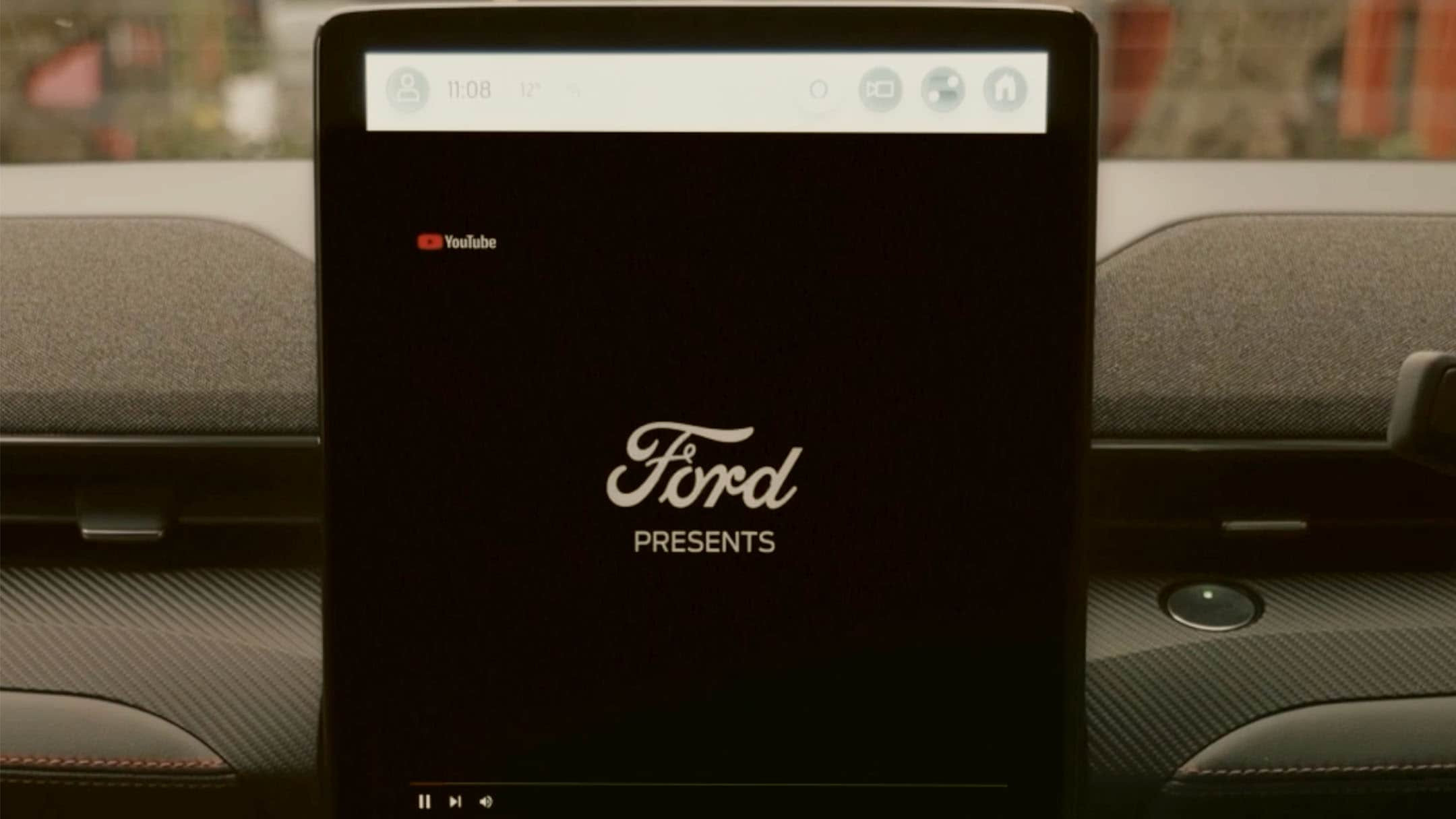
Nutzen Sie mit Alexa Built-inAlexa Built-in eine Vielzahl vernetzter Fahrzeugfunktionen sowie intelligente Kommunikations- und Smart-Home-FeaturesSmart-Home.
Mit Alexa Built-inAlexa Built-in bleiben Sie auch unterwegs bestens vernetzt. Nach der Aktivierung steht Ihnen Alexa direkt im Fahrzeug zur Verfügung – zur Steuerung von Navigation, Klimaanlage, Anrufen, Infotainment und sogar Ihrer Smart-Home-FunktionenSmart-Home. Auch Kalender, E-Mails und Einkaufslisten lassen sich per Sprachbefehl bequem verwalten.
In unserem Video erfahren Sie, wie Sie Alexa Built-in aktivieren.
Um Alexa in Ihrem Fahrzeug schnell und einfach zu aktivieren, können Sie den unten genannten Schritten folgen oder sich unser Anleitungsvideo ansehen. Bei der Anmeldung können Sie selbstverständlich Ihr vorhandenes Amazon-Konto verwenden, sollten Sie keines haben, können Sie während der Aktivierung auch ein neues anlegen.
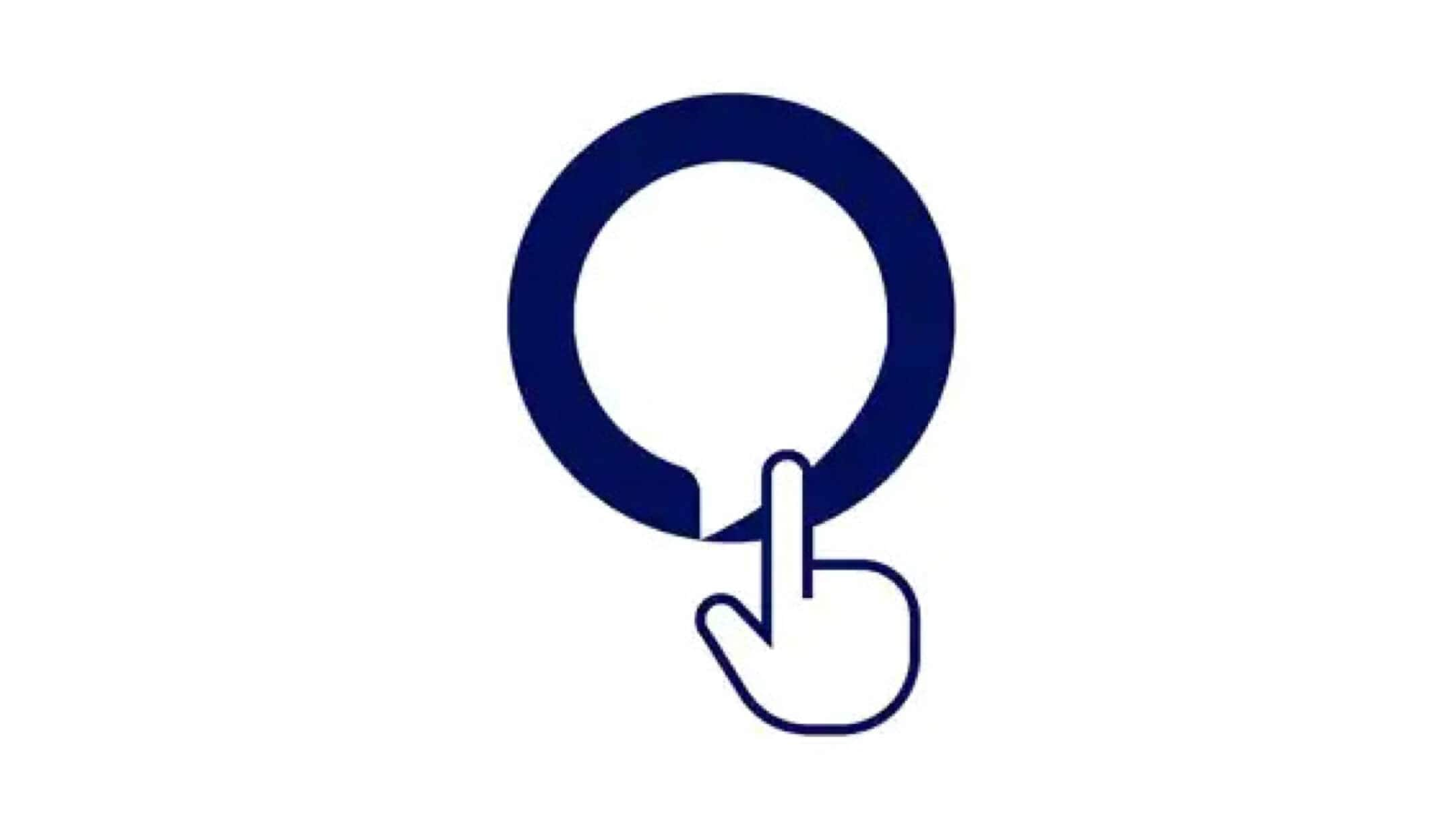
Registrieren Sie Alexa Built-in, indem Sie auf das Alexa-Symbol auf dem SYNC-Bildschirm tippen.
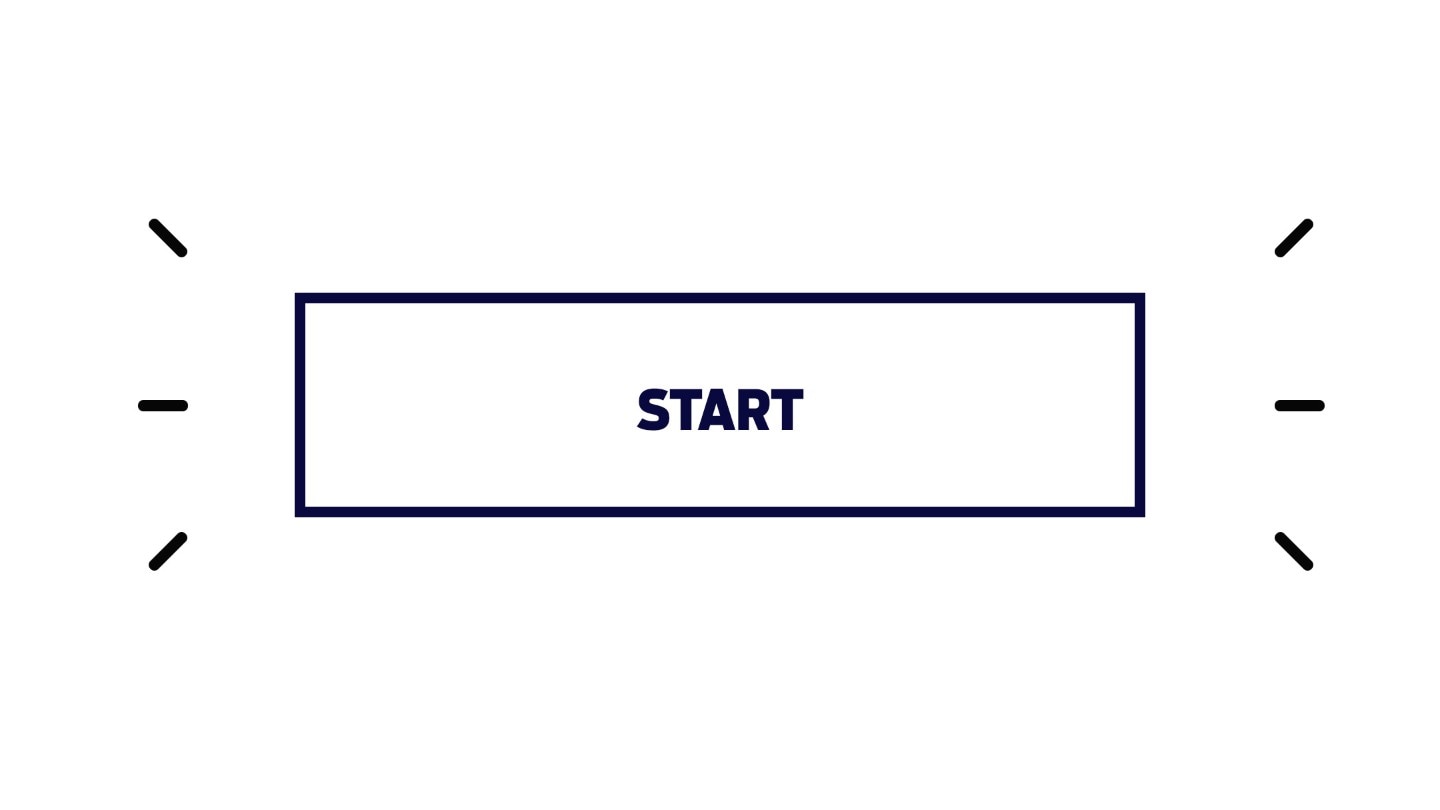
Wählen Sie auf dem Bildschirm Alexa Built-in und dann „Ja“ bzw. „Start“.
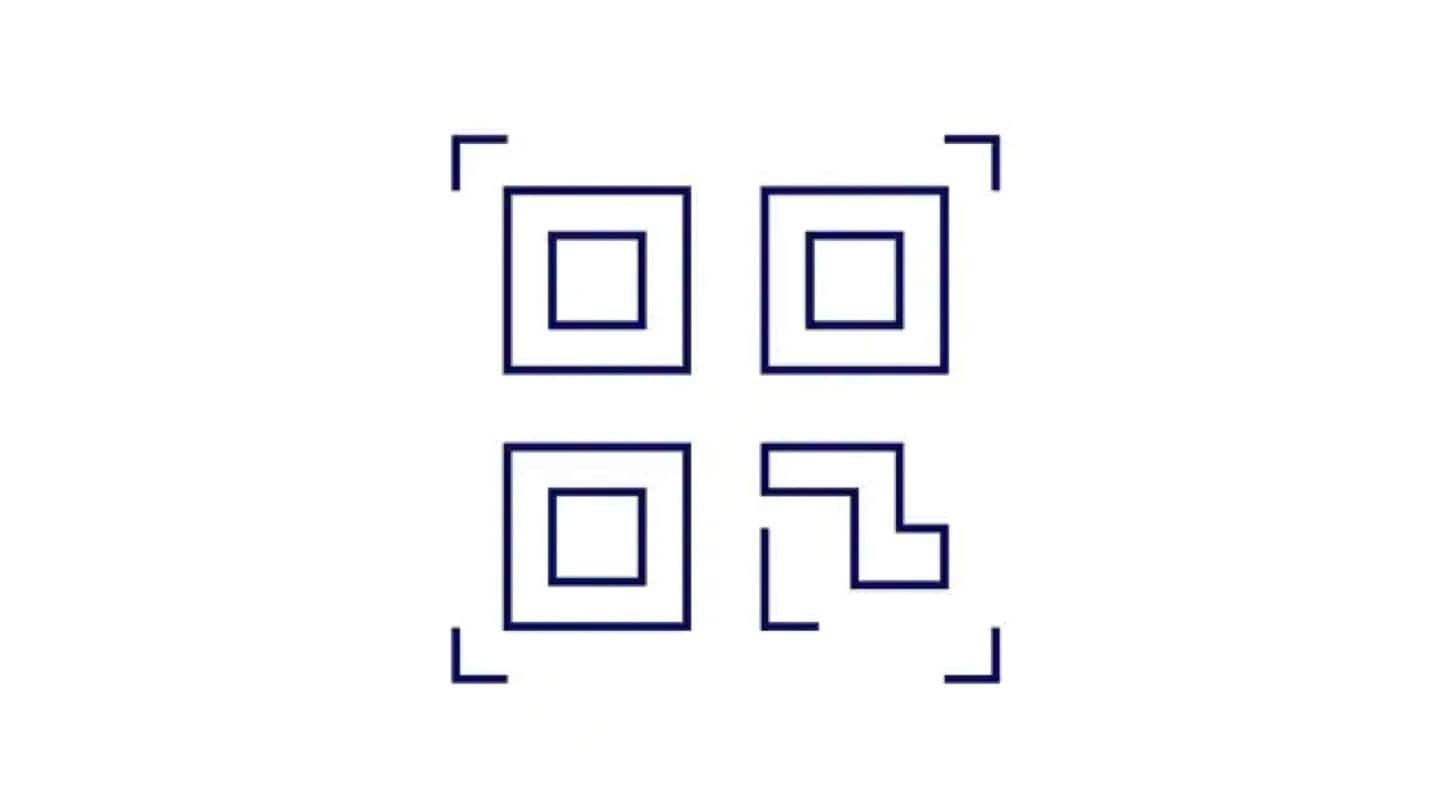
Scannen Sie den QR-Code oder besuchen Sie Amazon.de/code und melden Sie sich in Ihrem Amazon-Konto an oder erstellen Sie ein neues. Befolgen Sie die Schritte, um die Registrierung abzuschließen.

Aktivieren Sie jetzt Ford Premium Konnektivität. Tippen Sie in der Ford AppFordPass App auf „Abonnements“. Wählen Sie „Ford Premium Konnektivität“ und befolgen Sie die Schritte auf dem Bildschirm, um Ihren fahrzeuginternen Assistenten zu aktivieren.